皆さん、こんにちは!
Canbus. 担当の伊藤です。
Canbus. をモバイルから使ったことはありますか?
もちろん、モバイルからもレコードの登録や確認を行うことができるので社外でもちょっとした業務を行うことが可能です。
社内にある情報の確認のために帰社したり、外出していたことでワークフローの承認がとまっていたり、・・・という経験ありませんか??
Canbus. でこれまでの働き方を大きく変えましょう!
ということで、モバイルの画面をご紹介したいと思います。

こちらは Canbus. にアクセスしたトップの画面です。
モバイルから利用する際は、iPhone なら Safari、Android なら Chrome アプリから、Canbus. の URL を入力してください。ブックマークにアドレスを登録しておくと便利です。
基本的に PC 画面と操作感は変わりません。
レコード一覧画面は、このような画面です。
たくさんのレコードもスクロールで簡単に確認ができます。
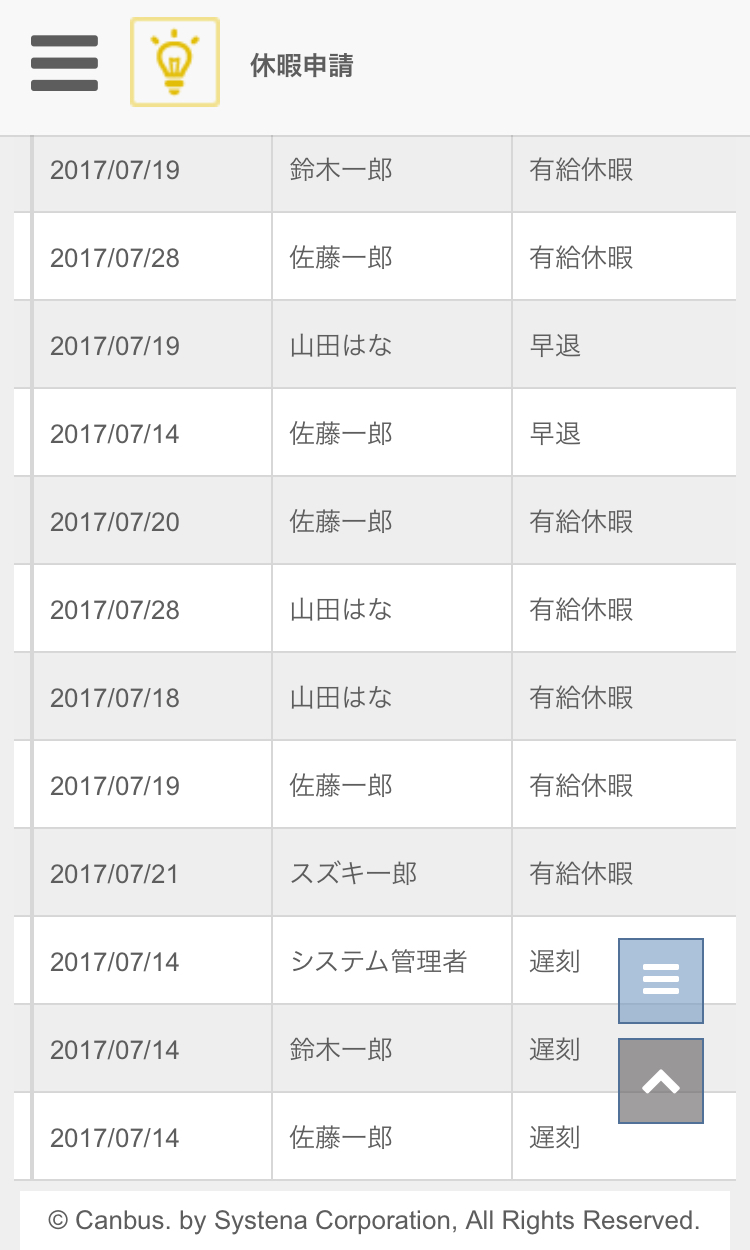
レコードの登録画面はこのような感じです。
モバイル表示の場合は、入力項目が自動的に縦並びになります。
モバイルでの利用を想定したアプリであれば、縦並びになることを意識した項目の並び順にしていただくと良いかと思います。
(モバイルでの並び順は、PC での左上の項目 → 右上の項目 → 左下の項目 → 右下の項目 という順番で、縦並びになります。)
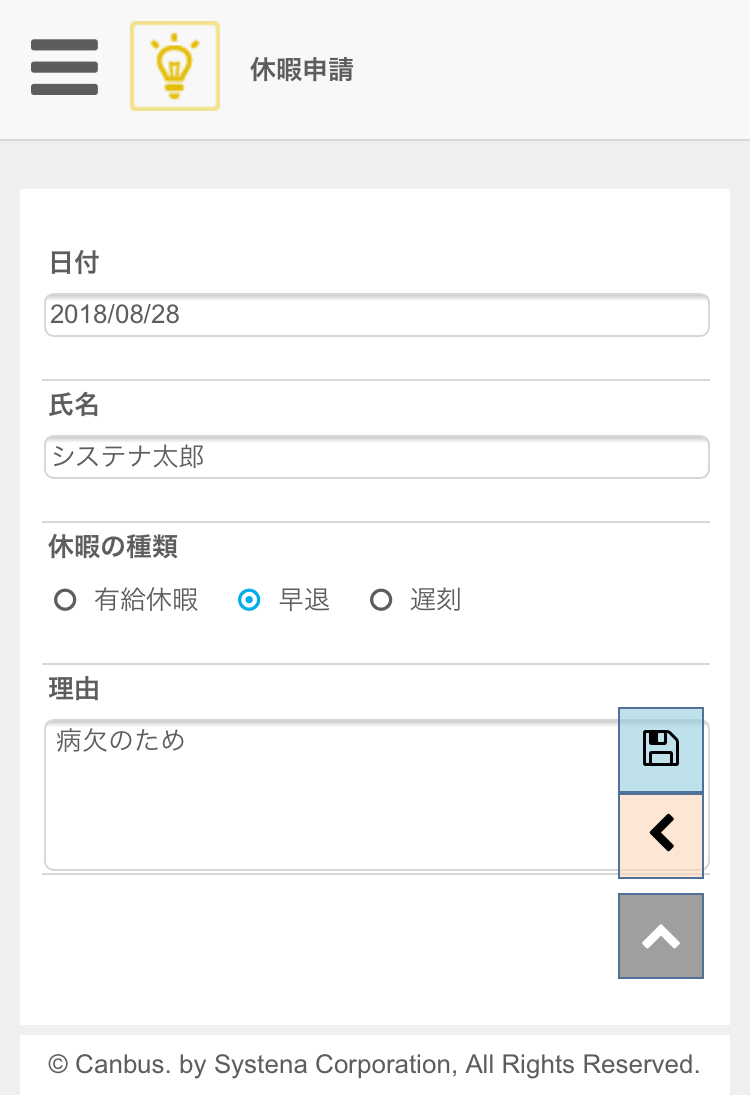
社内でも、社外でも、Canbus. を使って、これまでの業務のやり方を変える手助けになれば嬉しいです!





